Vis en tilpasset meddelelse og logo med OpenDNS og skift netværksadministrator-e-mail
OpenDNS er en tilpasset DNS-service derbeskytter dig mod phishing, fremskynder din webbrowsing og giver dig mulighed for at filtrere indhold og blokere websteder. Som standard leveres OpenDNS med OpenDNS-branding og generisk tekst, der forklarer, hvorfor websteder er blokeret. Men hvis du kører OpenDNS på et virksomheds- eller skolenetværk, vil du måske tilføje dit eget logo og dine meddelelser.
Før du begynder, ønsker du måske at lære lidtom, hvordan OpenDNS fungerer, og hvordan man konfigurerer OpenDNS på dit hjemmenetværk (brugerdefinerede meddelelser er også sjovt derhjemme). Hvis du har dækket det, kan du gå videre:
- Sådan føjes et tilpasset logo til dine OpenDNS-sider
- Sådan føjes en tilpasset meddelelse til dine OpenDNS-sider
- Sådan ændres din netværksadministrator Kontakt e-mail i OpenDNS for netværksfeedback
Føj et brugerdefineret logo til dine OpenDNS sider
Besøg dit OpenDNS Dashboard, klik på Indstillinger og vælg dit netværk i rullemenuen.

Klik Tilpasning.
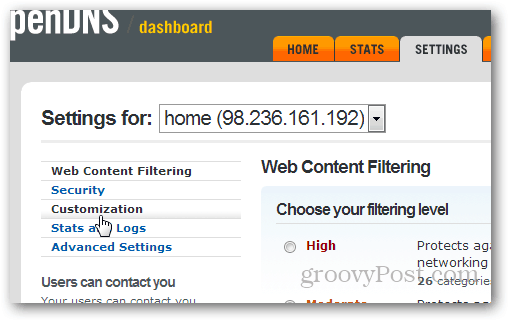
Klik Vælg fil. Gennemse til dit brugerdefinerede logos billedfil, og vælg den.
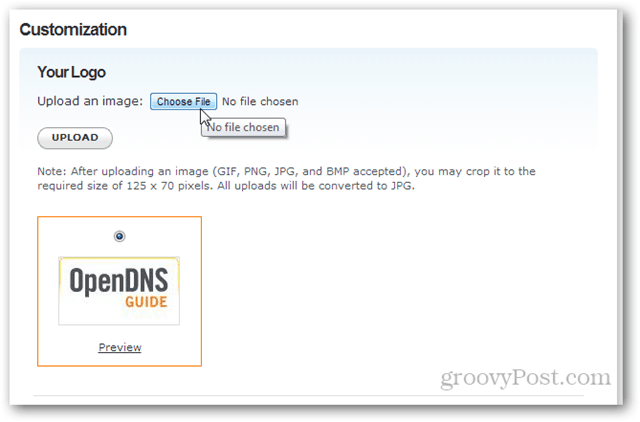
Dit filnavn vises til højre for knappen Vælg fil. Klik Upload.
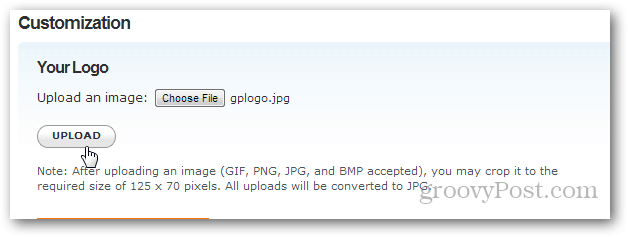
Billedet har brug for noget redigering, før det føjes til din OpenDNS-opsætning. Klik Klik her for at redigere det.
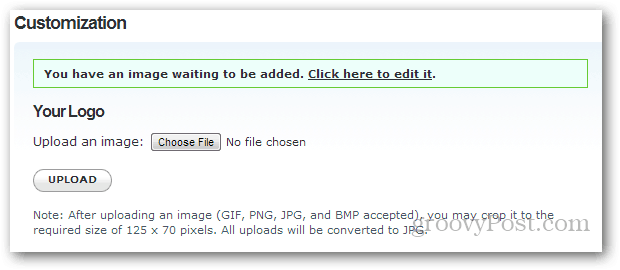
Beskær dit billede så det passer og klik Gem ændringer. (Tip: For at spare dig selv for problemet, skal du starte med en JPEG, der er 125 x 70 pixels.)
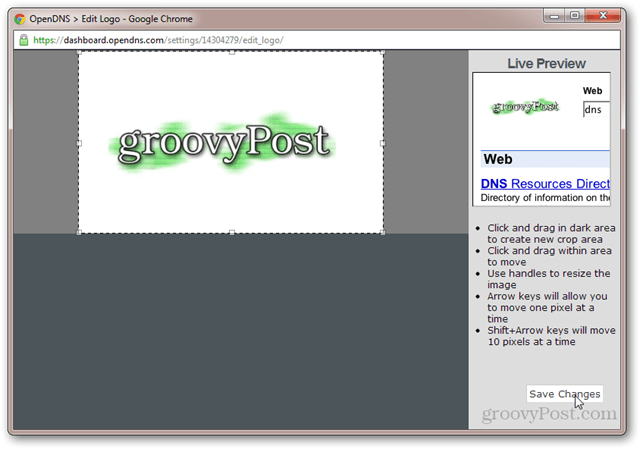
Tilbage til fanen Tilpasning, vælg dit brugerdefinerede logo og klik på ansøge.
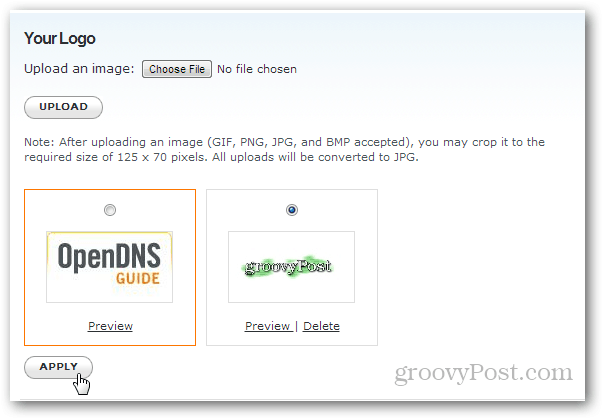
Føj en tilpasset besked til dine OpenDNS-bloksider
Der er tre slags sider, som OpenDNS viser:
- Det Guide siden vises, når et websted ikke findes, ikke fungerer eller et link er ødelagt.
- Det Blok side vises, når et websted er blokeret i henhold til de indholds- og webfiltreringsregler, du opretter.
- Det Phishing-blok side vises, når et websted, der er kendt for ondsindet aktivitet (ifølge OpenDNS), er blokeret.
For hver af disse sider kan du vise enanden besked. Som standard viser det information om OpenDNS-kedelpladen og en kort forklaring af, hvorfor siden ikke kunne vises. Men hvis du vil snazz det op lidt, kan du det.
Fra fanen Tilpasning skal du rulle ned til en af de tre sideindstillingsruder.
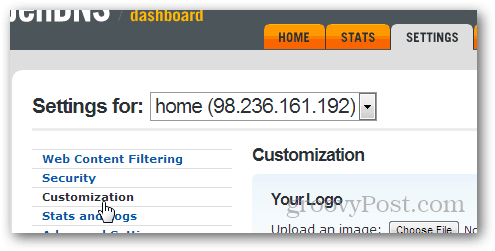
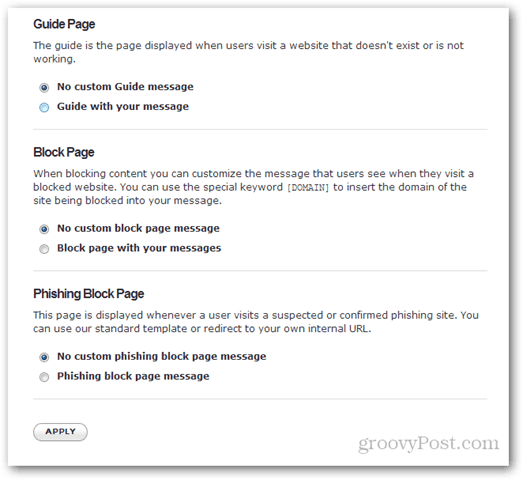
Vælg den anden mulighed for den side, du vil tilpasse. For eksempel, Vejledning med din besked eller Bloker side med din besked eller Phishing-blok side-meddelelse.
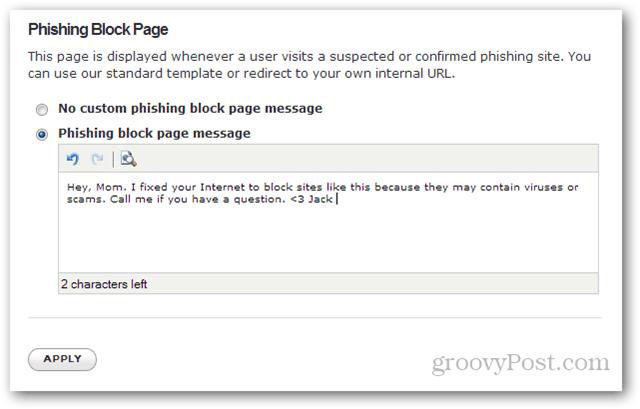
Skriv din tilpassede meddelelse, og klik derefter på ANSØGE. Nu vises din brugerdefinerede besked, når et websted er blokeret.
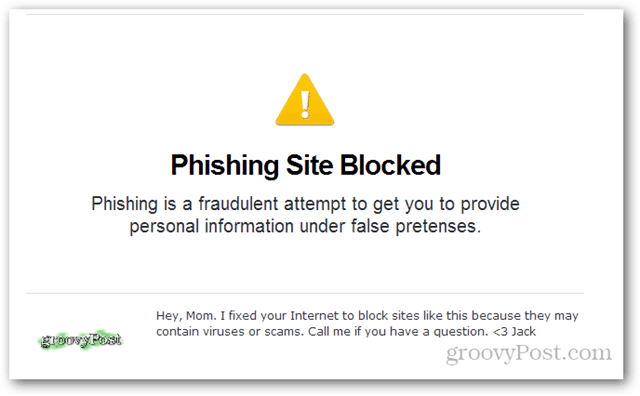
Hvis du udfylder en tilpasset bloksidebesked, har du to bokse: et, der vises, når et websted er blokeret, fordi det er en del af en filtreret kategori (f.eks. pornografi, socialt netværk, spil) og et, der vises, når et individuelt domænenavn er blokeret.
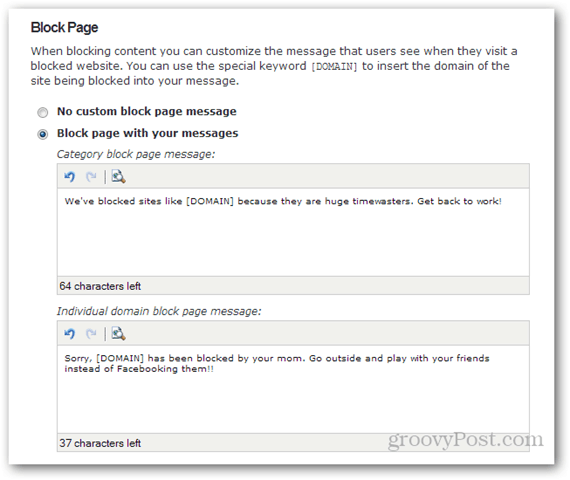
For det første eksempel, lad os sige, at du har blokeret alle nyheds- og blogsider på arbejdet. Det siger noget som følgende:
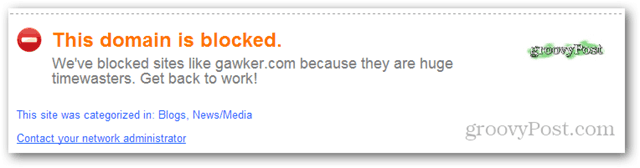
Bemærk, at kategorien på webstedet også er angivet.
I det andet eksempel har jeg specifikt blokeret facebook.com, så du kan se dette:

Skift din netværksadministrator Kontakt e-mail i OpenDNS for netværksfeedback
På en hvilken som helst af bloksiderne har brugeren en mulighed for at Kontakt din netværksadministrator (du) via e-mail.
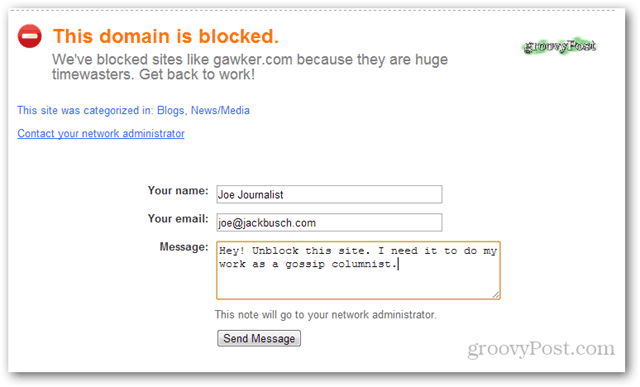
Dette fremkalder muligvis anonym anonym chikane (brugere kan slå i det navn og e-mail, de ønsker), men det kan også afsløre websteder, der skal hvidlistes af legitime grunde.
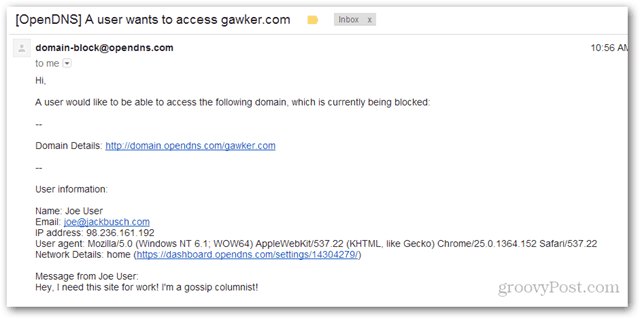
Du kan ændre den e-mail-adresse, hvor du modtager disse beskeder ved at klikke på Min konto og E-mail-indstillinger. Du har to adresser. Den anden (netværk-feedback-e-mail-adresse) er den, der modtager e-mails fra formularen på den blokerede side-meddelelse.
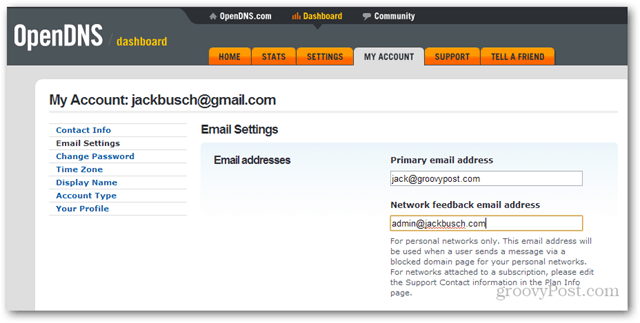
Konklusion
Dette er mindre justeringer til det alleredefuldt udstyret OpenDNS-service. Men de kan hjælpe uerfarne brugere med at føle sig mere komfortable på dit netværk, eller i det mindste give dem en klarere retning over, hvad de skal gøre for at fjerne blokering af et websted.
Der er en anden tilpasning, du måske ønskerOpenDNS: fjernelse af reklamerne på blokken og guide sider. Rettelsen til dette er enkel, men ikke gratis: Tilmeld dig en betalt Premium DNS-konto fra OpenDNS, og det sponsorerede indhold og annoncebannere deaktiveres som standard.
Bruger du OpenDNS's tilpasningsindstillinger? Fortæl os om dine i kommentarerne.



![Sådan konfigureres OpenDNS på dit hjemmenetværk [routerkonfiguration]](/images/howto/how-to-set-up-opendns-on-your-home-network-router-configuration.png)




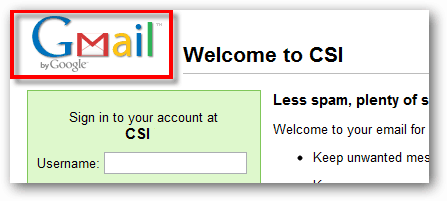
![Tilpas WordPress-login-side [Quick-Tip]](/images/geek-stuff/customize-wordpress-login-page-quick-tip.png)
Efterlad en kommentar